Табель учета рабочего времени в 1с как заполнить
Как правильно заполнить Табель учета рабочего времени в 1С:ЗУП 3.0
Для контроля за сотрудниками зафиксированного за ними графика выхода на работу, для учета фактически отработанного времени для расчета заработной платы, и для составления стат. отчетности сотрудники кадровых служб ведут табеля учета рабочего времени. Для учета используется две формы Т-12 и Т-13. Первая предназначена исключительно для ручного заполнения, а форма Т-13 для автоматического. В этом обзоре я расскажу про методику ведения табеля учета рабочего времени, а также дам краткую инструкцию по заполнению табеля в программе 1С:Зарплата и управление персоналом, редакции 3.0.
Методика ведения табеля
Учет ведется по наемным сотрудникам, у которых результат расчета заработной платы зависит от фактической выработки времени. В классической схеме это выглядит так:
- Специалист, которому поручен учет отработанного времени заполняет табель и передает его в бухгалтерию;
- В бухгалтерии, специалист по расчету заработной платы на основании полученных данных начисляет заработную плату.
С помощью средств автоматизации этим процессом может заниматься и один сотрудник (например, расчетчик ЗП).
Бывают ситуации когда вести учет отработанного времени не обязательно, например если все сотрудники работают по стандартному графику работы (40 часовая рабочая неделя).
Есть два способа контроля отработанного времени:
- Первый способ — это учет отклонений от зафиксированного за сотрудником графика. Т.е. фиксируются только те дни (или часы), когда сотрудник не работал, например отпуск, больничный, отгул и т.п. Отклонения могут быть также в большую сторону, например работа в незапланированное по графику время, например сверхурочные;
- Второй способ — это сплошная регистрация отработанного времени. Этот способ применяется когда нужно тотально контролировать отработанное сотрудником время.
Важно понимать, что второй способ более трудоемкий, потому что, как и в первом нужно вести учет документов отклонений и дополнительно регистрировать все явки сотрудников.
Как вести табель в 1С:Бухгалтерии
Хотя в этой статье далее я буду рассказывать про ведение табеля в программе 1С:ЗУП, очень часто у пользователей возникает вопрос: как вести учет рабочего времени в 1С:Бухгалтерии.
Так вот сразу оговорюсь, что в 1С:БП нет стандартного функционала для автоматизации этой задачи. Но в каталоге разработок есть решения для этого вопроса:
Фиксируем план рабочего времени
Переходим к описанию действий в программе 1С:Зарплата и управление персоналом. Чтобы закрепить за сотрудником плановое время работы, нужно присвоить ему график работы или на определенный период закрепить за работником индивидуальный график. Итак, по шагам…
Первое, что необходимо сделать, это заполнить производственный календарь на текущий календарный год. Для этого нужно перейти в раздел Настройка — Производственные календари.
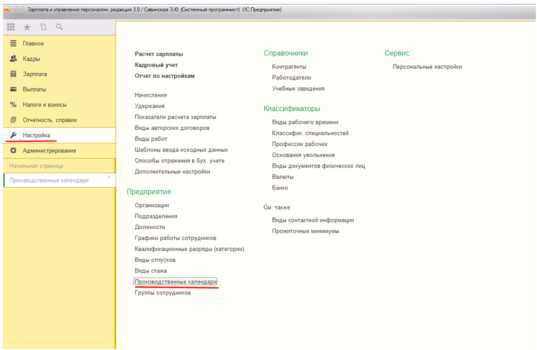
Далее нужно заполнить по умолчанию, проверить правильность и при необходимости перенести рабочие или выходные дни.
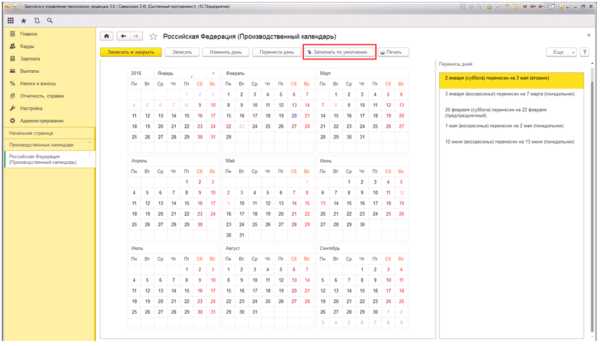
После того, как производственный календарь заполнен, нужно подготовить графики работы, по которым на вашем предприятии работают сотрудники.
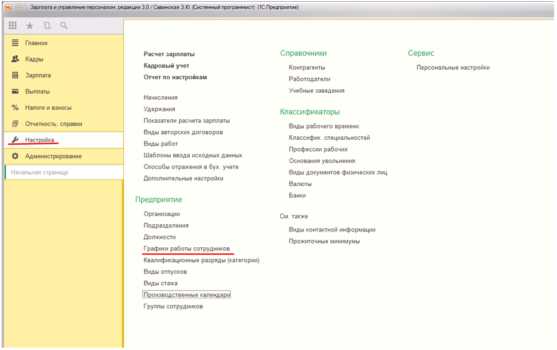
График работы сотруднику можно назначить несколькими способами. Например, в документе «Прием на работу».
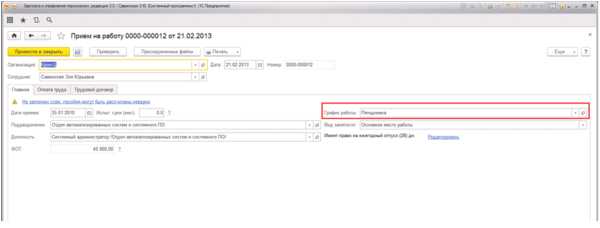
Или, если изменились условия документом «Кадровый перевод».
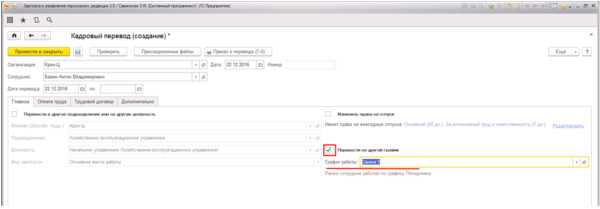
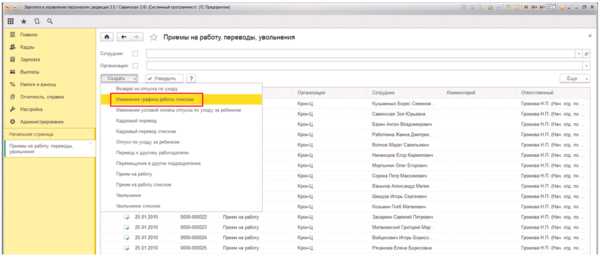
Обратите внимание, в ЗУП 3.0 есть возможность изменить график работы сразу по списку сотрудников. Если изменения носят массовый характер, этот инструмент может сэкономить время.
Как уже упоминалось ранее, в случае если в течении какого либо времени у сотрудника меняется условия выхода на работу, нужно зарегистрировать индивидуальный график работы.
Важно понимать, что индивидуальный график работы на время действия (указанный календарный месяц) вытесняет тот график работы сотрудника, который у него назначен по умолчанию (при приеме на работу или при кадровом переводе).
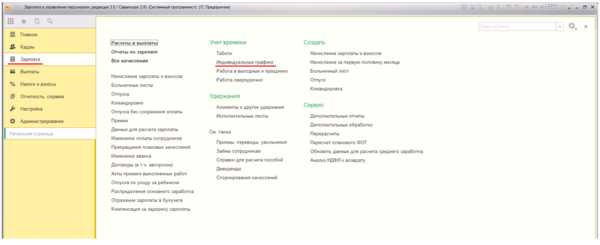
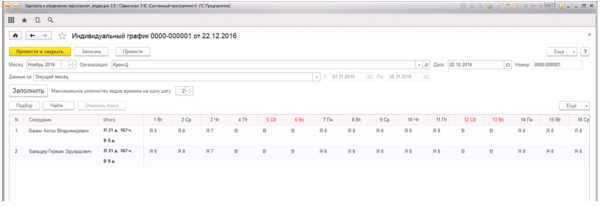
Регистрируем факт отработанного времени
На первом шаге для учета фактически отработанного времени нужно зарегистрировать отклонения от запланированного графика. Это можно сделать через документы :

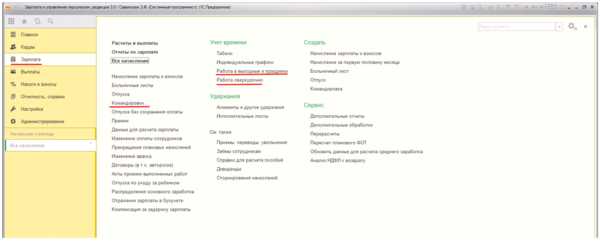
Если у вас ведется учет по первому способу (только отклонения), то на этом регистрация фактически отработанного времени закончена. Если же вы используете второй способ (сплошная регистрация), тогда необходимо дополнительно зарегистрировать документ «Табель» и в нем по каждому дню указать фактически отработанное время.
У табеля высший приоритет! Например, если в табеле зафиксировано время нахождения сотрудника на больничном и после этого документ регистрации больничного изменился, нужно обязательно внести соответствующие в табель, иначе расчет зарплаты может быть выполнен некорректно.
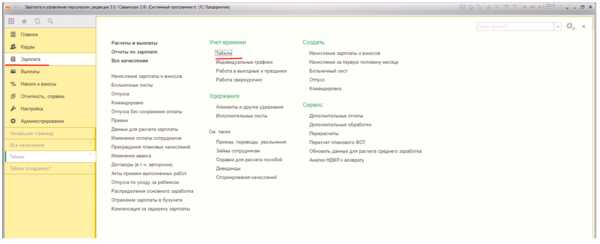

В табеле можно в ручном режиме в любой ячейке таблице ввести нужно обозначение (см. таблицу используемых условных обозначений).
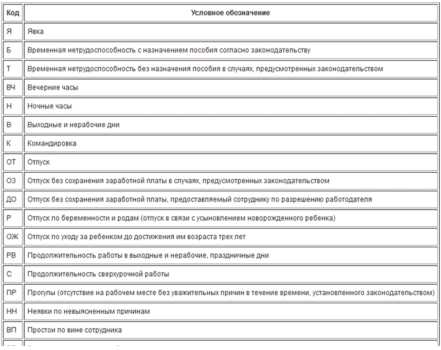
Печатная форма Т-13
Печатную форму можно сформировать из документа.
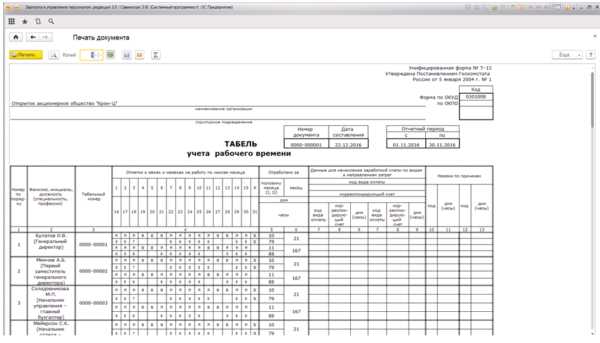
Если на предприятии документ Табель не вводится, тогда унифицированную форму Т-13 можно вывести через отчет. Перейдите по меню Зарплата — Отчеты по зарплате
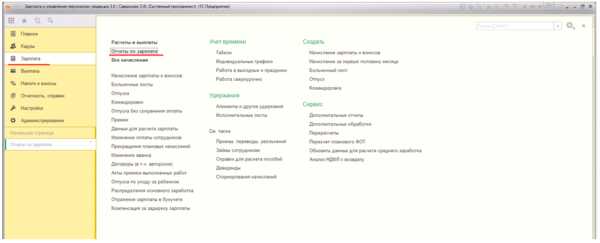
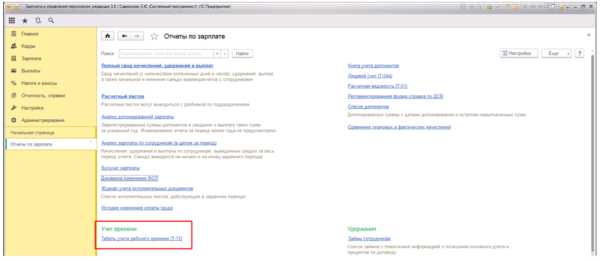
В этом видео ролике продемонстрирован пример заполнения табеля в ЗУП 3.0
https://www.youtube.com/watch?v=chAUv0DakU4
Более детально с вопросом ведения табеля можно ознакомиться в статьях из информационной системы ИТС:
blog.it-terminal.ru
Табель учета рабочего времени в 1С Бухгалтерия 8.3
Подробности Автор: Буданова Виктория Опубликовано: 30 ноября 2016 Здравствуйте, наши дорогие партнеры, друзья и случайные посетители нашего сайта. Сегодня я хочу поговорить с вами еще об одном интересном и важном изменении программы 1С Бухгалтерия 8.3, которое для многих из вас осталось незамеченным. А именно: знаете ли вы, что теперь для того, чтобы распечатать «Табель учета рабочего времени» не обязательно покупать отдельную программу или скачивать бланк в интернете. Теперь этот документ вам поможет сделать Бухгалтерия 8.3!
Давайте посмотрим, где его найти и как он заполняется в программе.
В разделе «Зарплата и кадры» в меню «Кадровый учет» открываем «Отчеты по кадрам».
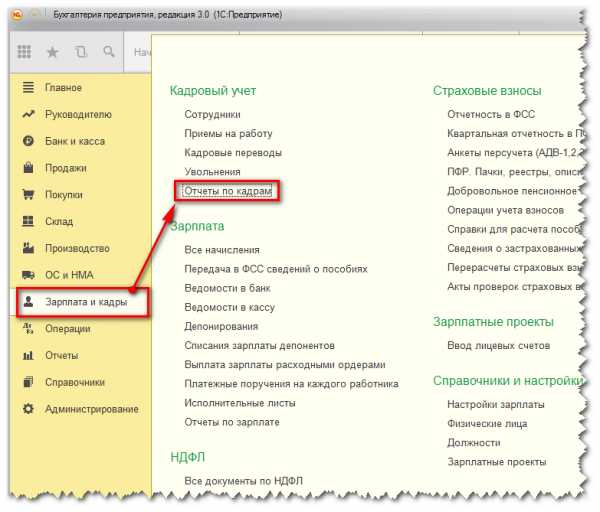
В открывшемся окне выбираем отчет «Табель учета рабочего времени»
В отчете есть возможность выбрать конкретное подразделение. Если флаг «Подразделение» не установлен, то Табель учета рабочего времени будет сформирован для всех подразделений. Каждое подразделение на отдельном листе.
При этом сведения по сотрудникам заполняются согласно производственного календаря и введенных в программе документов «Больничный лист» и «Отпуск».
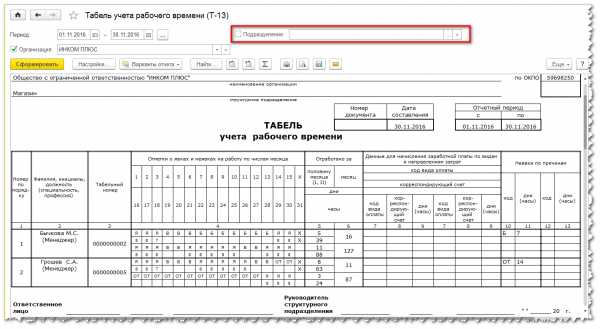
По умолчанию в программе не заполняются данные о сотрудниках, подписывающих документ. Для вывода на печать сведений о подписантах, воспользуемся кнопкой «Настройка».

В этом случае внесенные данные будут отражаться в Табеле для всех подразделений.
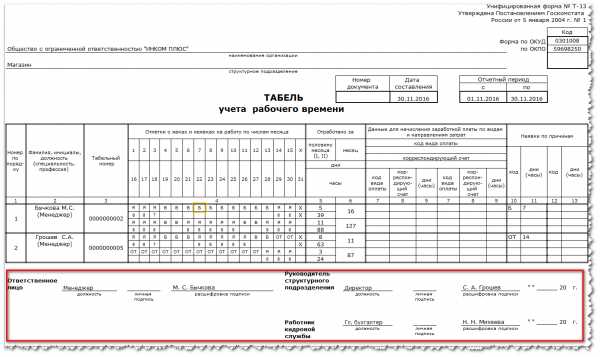
Кроме этого в программе есть возможность сформировать Табель учета рабочего времени только для выбранных сотрудников. Для этого в настройках отчета необходимо установить соответствующий флажок и выбрать из списка сотрудников тех, на кого надо распечатать документ:
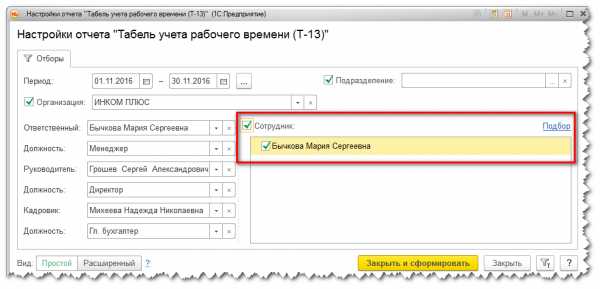

Вот и все, с чем я хотела вас сегодня познакомить. Следите за обновлением статей на нашем сайте. Вступайте в наши группы соц. сетях и будьте всегда в курсе всех изменений в программе. Работайте в 1С Бухгалтерия с удовольствием.
| |
| Руководитель службы заботы Буданова Виктория |
 Подписывайтесь на наш канал в Telegram
Подписывайтесь на наш канал в Telegram
Адрес канала t.me/bmaxplus
Социальные кнопки для Joomla Создано: 30 ноября 2016 Обновлено: 04 июля 2017 Просмотров: 72887 vc-bsoft.ru
Инструкция по работе с документом «Табель учета рабочего времени» в 1С Зарплата и Управление Персоналом 8.
в 1С Зарплата и Управление Персоналом 8 предусмотрена функция учета затрат рабочего времени персонала на выполнение должностных обязанностей. Учет базируется на базе ежедневных отчетов о проделанной работе. Полученные данные распределяются по видам работ. Перед тем, как начинать работу с табелем, рекомендуем вам внести обновления в календарь предприятия.
Итак, начнем с того, что в 1С учет рабочего времени можно вести двумя способами:
- Использовать “Отклонения”: в данном случае учет выполненного рабочего времени ведется на основе показателей графика рабочего времени и зафиксированных от него отклонений. Под отклонениями принято считать пропуск рабочих часов и сверхурочные.
- Учитывать “Сплошную регистрацию”: в данном методе помимо фиксирования документации по отклонениям, также сохраняется реально использованные часы труда.
В приказе на оформление человека на работу в обязательном порядке устанавливается рабочий график сотрудника для определения планового расписания предприятия. Бывают ситуации, когда работник попадает под кадровые трансформации. В таком случае его график тоже обязательно фиксируется в изначальном виде (при необходимости график всегда можно подкорректировать). В связи с этим, реквизит “График работы” в док-ах «Прием на работу» и «Кадровое перемещение» заполняется без исключений.
В 1С учет выполненного рабочего времени ведется по данным активного графика сотрудника. Не забывайте учитывать и отклонения от графика, которые вы можете вывести с помощью следующих док-ов:
- Отпускные;
- Больничные;
- Пропуски;
- Отпуск, предоставленный для ухода за детьми;
- Зафиксированные простои;
- Средняя заработная плата.
Существует практика, когда для работника строится собственное расписание задач на месяц. В такой ситуации плановое время для сотрудника назначается через другой документ 1С - “Ввод индивидуальных графиков работы предприятия”. Эту функцию вы найдете в меню “Расчеты зарплаты по организациям”.
Ситуации, в которых заполнение Табеля учета рабочего времени не требуется:
- Когда все отделы компании работают по графику “5 дней в неделю”;
- Когда в компании присутствует несколько (или больше) видов рабочего расписания. К примеру, все они повторяющиеся, а ситуации расхождения от расписания полностью отсутствуют.
Условия, при которых заполнение Табеля учета рабочего времени является обязательным:
- На предприятии присутствует посменный график работы;
- Вахтовый способ работы;
- “Сложные графики”, которые невозможно отнести к цикличным.
Пошаговое заполнение документа “Табель учета рабочего времени”
Нужный вам документ находится в меню «Расчет зарплаты по организациям». (Также вы можете перейти к документу через закладку “Расчет зарплаты” на пользовательском рабочем столе).
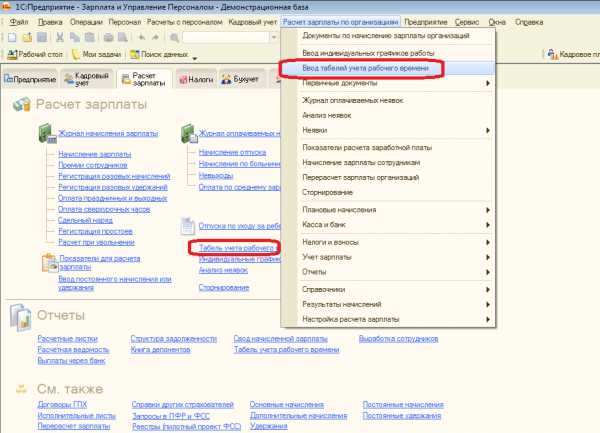
Чтобы добавить новый документ вам всего лишь нужно кликнуть по одноименному полю “Добавить”.
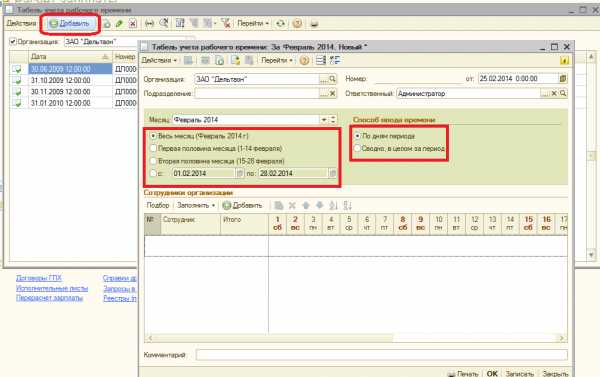
Перед вам раскроется новая форма документа. Далее, выберите предприятие по которому необходимо ввести табель. Если по всей фирме, оставьте поле пустым. (В тех случаях, когда табель нужно внести по одному из подразделений предприятия, выбирайте реквизит “Подразделение”). Укажите за какой месяц заполняется табель.
Существует два варианта заполнения табеля:
- детально по каждому дню периода;
- сводно (ввод отработанных рабочих часов).
Для того, чтобы выбрать необходимый вам вариант, установите переключатель “Способ ввода времени” в нужное положение.
Следующий шаг, который вам нужно сделать - нажать на “Заполнить”. Часть таблицы под названием “Сотрудники” в автоматическом режиме заполнится перечнем работников предприятия. Позже вы всегда сможете отредактировать информацию и внести коррективы.
Если вы видите, что таблица так и осталась пустой, или данные внесены только по некоторым сотрудникам - посмотрите правильно ли заполнено рабочее расписание сотрудников на нынешний год.

В итоге, у вас формируется таблица с учетом заполненных предварительно невыходов.
aktiv-it.ru
Учет рабочего времени в 1С:ЗУП 8
 Эксперты 1С рассказывают, как в программе «1С:Зарплата и управление персоналом 8» ред.3 реализовано ведение типовых и индивидуальных графиков работы, а также об особенностях учета фактически отработанного времени.
Эксперты 1С рассказывают, как в программе «1С:Зарплата и управление персоналом 8» ред.3 реализовано ведение типовых и индивидуальных графиков работы, а также об особенностях учета фактически отработанного времени. Для понимания методологии учета рабочего времени в «1С:Зарплате и управлении персоналом 8» редакции 3 напомним формулу расчета зарплаты:
Заработная плата = (Фактически отработанное время / Норма времени) х Оклад
То есть для расчета зарплаты нужно знать, какую долю времени сотрудник отработал фактически по отношению к положенной ему норме по графику работы. В зависимости от того, каким образом Положение о заработной плате организации предусматривает исчислять оклад - по дням или по часам, - время в формуле используется, соответственно, в днях и часах.

Норма рабочего времени
Норма времени задается графиком работы. В программе предусмотрено ведение типовых графиков на целый год и индивидуальных на один месяц.
Типовые графики настраиваются в меню Настройки - Графики работы сотрудников и устанавливаются кадровыми документами. Если ведется штатное расписание, то устанавливается соответствие позиции штатного расписания и типового графика работы. Типовой график может быть указан как группе сотрудников, так и только одному работнику. Справочник Графики работы сотрудников настраивается на год. О том, как настраивать графики, смотрите видео-ответы экспертов 1С:
Если сотрудник в течение месяца переходит с одного типового графика работы на другой, для формирования нормы времени может быть полезен документ Индивидуальный график. В Положении о заработной плате организации следует предусмотреть, как рассчитывается норма рабочего времени в таком случае. При расчете зарплаты за каждый период времени возможны два варианта:
- норма учитывается отдельно по каждому периоду;
- применяется суммарная норма времени.
В случае, если норма времени учитывается отдельно по каждому периоду (см. Пример 1), то для исчисления заработка в каждом из периодов времени время, фактически отработанное в указанном периоде, делится на полную месячную норму по графику этого периода.
Если норма учитывается суммарно по всем периодам (см. Пример 2), то сначала необходимо рассчитать эту суммарную норму по всем графикам по всем периодам.
В программе «1С:Зарплата и управление персоналом 8» редакции 3 для этого предназначен документ Индивидуальный график (меню Зарплата - Индивидуальные графики). Указанный документ автоматически по кнопке Заполнить собирает единый график работы сотрудника по всем периодам из фрагментов типовых графиков. Кроме того, документ Индивидуальный график можно использовать для регистрации в программе некого особенного графика сотрудника на один месяц, поскольку после автоматического заполнения этот документ можно откорректировать вручную.
Например, если при сменной работе один сотрудник выходит работать за другого, за аналогичную подмену себя в будущем, то предполагается изменять графики сотрудников с помощью документа Индивидуальный график.
Если у сотрудника зарегистрирован Индивидуальный график, то данные о норме рабочего времени берутся из него, а не из графиков, указанных в кадровых документах.
| Норма рабочего времени учитывается отдельно по каждому периоду. Сотрудник с окладом 30 000 руб., исчисляемым по дням, работал с 01.04.2017 по 11.04.2017 по сменному графику, предусматривающему в апреле 30 рабочих дней, а с 12.04.2017 был переведен на пятидневку. Если норма рабочего времени учитывается отдельно по каждому периоду, то расчет зарплаты будет произведен следующим образом (см. рис. 1): 
Рис. 1. Расчет зарплаты, если норма рабочего времени учитывается отдельно по каждому периоду В период с 1 по 11 апреля сотрудник работал по графику с нормой рабочего времени 30 дней. Из них фактически он отработал 11 дней, и заработок составит 11 000 руб. (30 000 руб. х 11 дн. / 30 дн.). В период с 12 по 30 апреля сотрудник работал по графику с нормой рабочего времени 20 дней. Из них фактически отработано 13 дней, и заработок составит 19 500 руб. (30 000 руб. х 13 дн. / 20 дн.). Итого по условиям Примера 1 заработок за апрель составил 30 00 руб. |
| Норма рабочего времени учитывается суммарно по всем периодам. Сотрудник с окладом 30 000 руб., исчисляемым по дням, работал с 01.04.2017 по 11.04.2017 по сменному графику, предусматривающему в апреле 30 рабочих дней, а с 12.04.2017 был переведен на пятидневку. Чтобы норма рабочего времени учитывалась суммарно по всем периодам, в программе «1С:Зарплата и управление персоналом 8» редакции 3 необходимо зарегистрировать документ Индивидуальный график (рис. 2). Период с 1 по 11 апреля автоматически заполняется по сменному графику, а начиная с 12 апреля - по пятидневке. И, таким образом, получается новый суммарный график с нормой рабочего времени 24 дня. Рис. 2. Индивидуальный график сотрудника В таком случае расчет зарплаты будет произведен следующим образом (см. рис. 3). В период с 1 по 11 апреля сотрудник фактически он отработал 11 дней по графику с нормой рабочего времени 24 дня и заработок составит 13 750 руб. (30 000 руб. х 11 дн. / 24 дн.). В период с 12 по 30 апреля сотрудник отработал 13 дней по тому же графику с нормой рабочего времени 24 дня, и заработок составит 16 250 руб. (30 000 руб. х 13 дн. / 24 дн.). В итоге по условиям Примера 2 общий заработок сотрудника за месяц составляет 30 500 руб. 
Рис. 3. Расчет зарплаты, если норма рабочего времени учитывалась суммарно по всем периодам |
В рассмотренных Примерах 1 и 2 видно, что вариант формирования нормы времени влияет на результат расчета заработной платы, причем только при варианте использования суммарной нормы времени можно гарантировать, что при полном отработанном по графику месяце сотрудник получит в точности назначенный ему кадровыми документами оклад.

Фактически отработанное время
Для учета фактического использования рабочего времени в «1С:Зарплате и управлении персоналом 8» редакции 3 предусмотрено два метода:
- регистрация отклонений фактических выходов на работу от плановых по графику;
- сплошная регистрация явок на работу и других событий.
В общем случае рекомендуется использовать первый метод. При этом отклонения от графика могут как увеличивать отработанное время (например, сверхурочные, работа в выходные дни и праздники), так и уменьшать, если у сотрудника были неявки - невыходы на работу (например, болезни, отпуска, прогулы и т. д.). Отклонения регистрируются в программе соответствующими документами.
Работа в выходные, праздники и сверхурочно регистрируется, соответственно, документами Работа в выходные и праздники, Работа сверхурочно. Отсутствия сотрудника в течение месяца также регистрируются документами-отклонениями (Больничный лист, Отпуск, Прогул, неявка и т. п.).
В отдельных случаях, например, при необходимости корректировки отработанных часов при почасовой оплате или при работе сотрудника по нескольким видам основного времени, отклонение регистрируется документами Данные для расчета зарплаты. Оплата отклонений формируется на основании зарегистрировавших их документов-отклонений.
Отработанное время для оплаты определяется автоматически на основании данных графика работы и зарегистрированных документов отклонений от графика. Создавать и заполнять документ Табель (меню Зарплата - Табели) не следует. Табель по форме Т-13 формируется в программе в виде отчета (меню Зарплата - Отчеты по зарплате - Табель учета рабочего времени Т-13).
| Сотрудник, работающий в соответствии с условиями Примера 2, не выходил на работу в период с 17.04.2017 по 19.04.2017 и предоставил лист нетрудоспособности. Документ Больничный лист зарегистрирован, рассчитан, утвержден и проведен в программе «1С:Зарплата и управление персоналом 8» редакции 3. В отчете Табель учета рабочего времени Т-13 нетрудоспособность в период с 17 по 19 апреля отражена буквами Б (см. рис. 4), а зарплата исчислена следующим образом (см. рис. 5): В период с 1 по 11 апреля сотрудник отработал все дни в соответствии с графиком. За этот период заработок по сравнению с Примером 2 не изменился и составил 13 750 руб. Во втором периоде отработано на три дня меньше нормы (10 из 13-ти дней), и заработок составил 15 000 руб. (30 000 руб. х 10 дн / 24 дн.). Итого по условиям Примера 3 заработок за апрель составил 26 000 руб. 
Рис. 4. Отчет «Табель учета рабочего времени Т-13» 
Рис. 5. Расчет зарплаты при неполном отработанном месяце |
Метод «сплошной регистрации», при котором наряду с регистрацией документов-отклонений ведется регистрация фактически использованного времени, в общем случае не рекомендуется применять. Этот метод может быть полезен лишь в исключительных случаях, в остальных же неоправданно усложняет работу. Так, если применить его для случая, представленного в условии Примера 3, то это приведет лишь к излишней работе - ведению документа Табель.
Важно соблюдать последовательность действий при «сплошной регистрации»:
- все отсутствия сотрудника в течение месяца регистрируются соответствующими документами-отклонениями (Отпуск, Командировка, Больничный лист, Прогул, неявка и т. п.);
- работа в выходные, праздники, а также работа сверхурочно регистрируется документами Работа в выходные и праздники, Работа сверхурочно;
- регистрируются специальные случаи (корректировка отработанных часов при почасовой оплате, при работе сотрудника по нескольким видам основного времени и т. п.) документами Данные для расчета зарплаты;
- вводится документ Табель, который формируется автоматически, на основании графика работы и документов-отклонений и может быть откорректирован;
- производится начисление заработной платы.
Нарушение этой последовательности действий может привести к коллизиям. Например, если провести документ Отпуск после проведения документа Табель, то отпуск будет исчислен и учтен при расчете зарплаты, но отчет по форме Т-13 не будет соответствовать зарегистрированному в информационной базе документу Табель.
Использовать документ Табель для корректировки времени по каким-либо неявкам нельзя, так как Табель имеет приоритет перед другими документами учета отработанного времени. Если документ Табель проведен, и затем вносятся изменения в данные для расчета зарплаты, то необходимо внести эти изменения и в Табель. Иначе зарплата может рассчитаться по неверным данным.
Документ Табель позволяет корректировать отработанное время и вводить виды времени, не предусмотренные в графике работы. В Табеле используются буквенные обозначения из справочника видов времени, и указывается соответствующее количество часов (Я 8, Н 6, С 2 и т. п.). Если необходимо указать несколько видов времени (явка, ночные, вечерние часы), то каждый вид указывается на отдельной строке. Количество таких строк определяется в поле Максимальное количество видов времени на одну дату (рис. 6).

Рис. 6. Документ «Табель»
При попытке зарегистрировать с помощью документа Табель явку в выходной по графику сотрудника (или наоборот), программа выдает соответствующее предупреждение. Эта проверка включается флагом Проверять соответствие фактического времени плановому в меню Настройки - Расчет зарплаты. Для обеспечения возможности корректировки Табеля относительно графика следует отключить этот флаг.
Обратите внимание: прежде, чем принять решение об использовании метода «сплошной регистрации», следует убедиться, что задачу действительно нельзя решить рекомендованным методом «регистрации отклонений».
buh.ru